그래픽 사용자 인터페이스(GUI)의 개발은 때때로 도전이 될 수 있으며, 특히 모든 것을 코드로 수동으로 구현해야 할 때 더욱 그렇습니다. 이를 도와주는 도구는 JavaFX Scene Builder입니다. 이 도구는 최소한의 노력으로 매력적인 인터페이스를 만들 수 있게 해줍니다. 이 가이드에서는 Scene Builder를 효과적으로 사용하는 방법과 간단한 GUI를 만드는 단계를 보여드리겠습니다.
주요 통찰
- Scene Builder는 드래그 앤 드롭을 통해 GUI를 쉽게 구성할 수 있습니다.
- Scene Builder를 사용하기 전에.fxml 파일을 만드는 것이 중요합니다.
- 요소의 배치는 인터페이스에서 직접 관리할 수 있어 개발 속도가 크게 빨라집니다.
.fxml 파일 만들기
Scene Builder로 작업하려면 먼저.fxml 파일을 만들어야 합니다. 이는 매우 간단합니다. Application 폴더에서 마우스 오른쪽 버튼을 클릭하고 "New"를 선택한 다음 "Other..."를 선택합니다. JavaFX 아래에서 "New FXML Document"를 선택하세요. 이제 파일 이름을 지정할 수 있습니다. 예를 들어 "Kurs.fxml"이라고 하고 "Finish"를 클릭합니다. 그러면 파일이 프로젝트 디렉토리에 나타납니다.
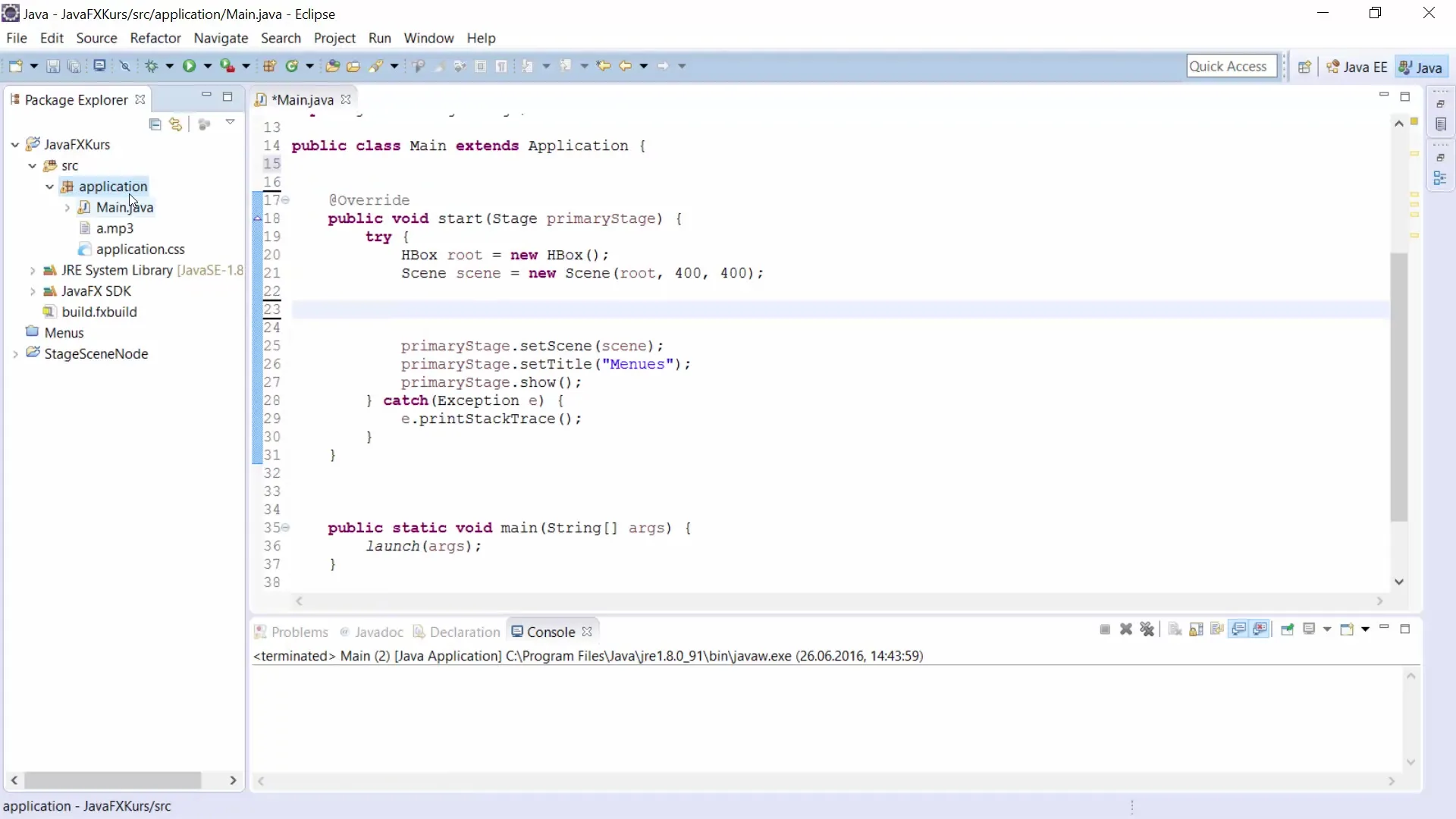
XML 코드 이해하기
비록 우리가 주로 시각화 과정에 집중할 것이지만,.fxml 파일은 XML 유사 구문으로 표현됩니다. Scene Builder가 드래그 앤 드롭을 통해 모든 것을 디자인할 수 있게 해주기 때문에 실제로 코드를 많이 작성할 필요는 없습니다. 그러나 특정 조정이 필요할 경우 XML 코드를 직접 수정할 수 있습니다.
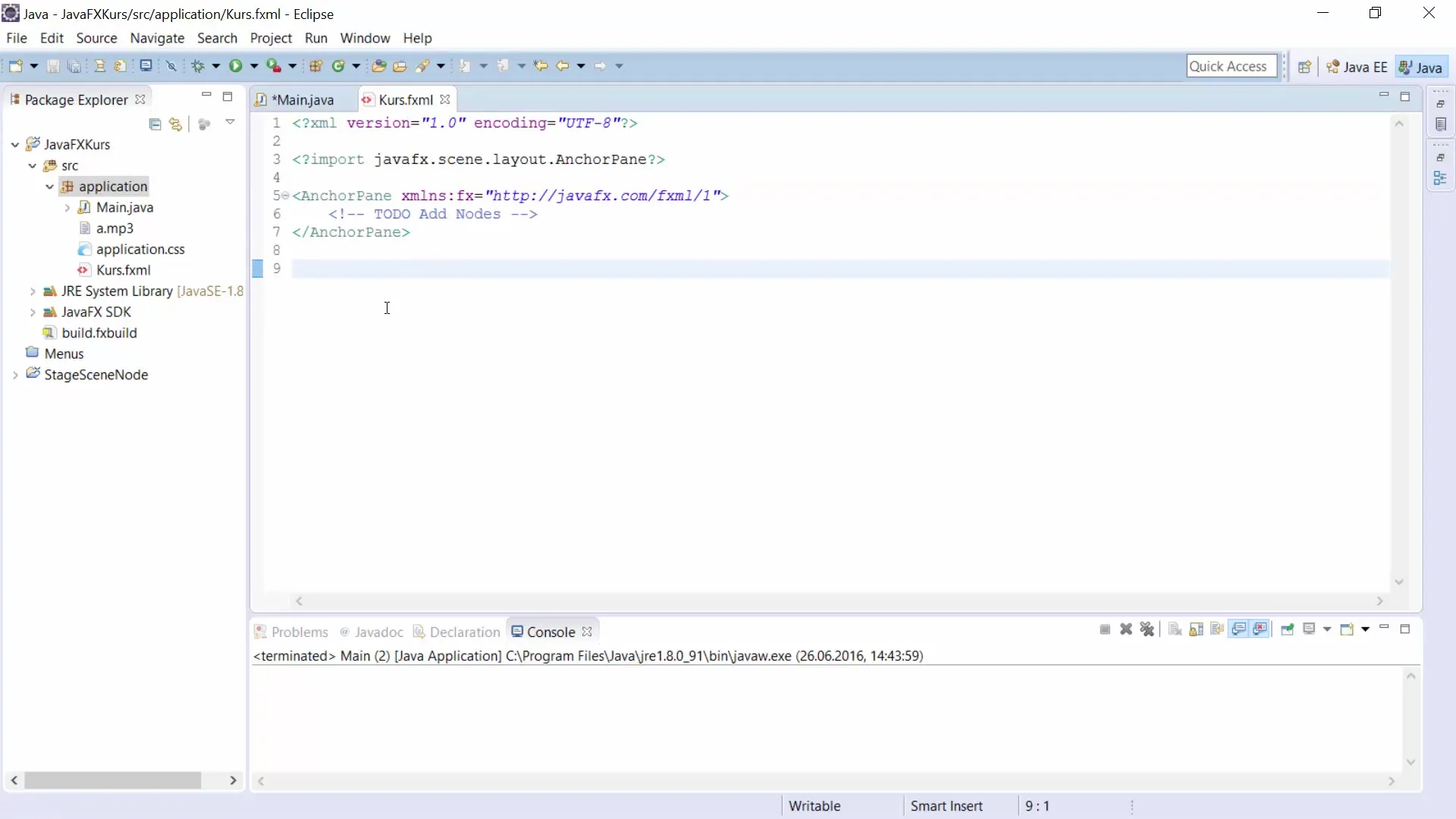
Scene Builder 사용하기
Scene Builder를 시작하려면.fxml 파일에서 마우스 오른쪽 버튼을 클릭하고 "Open with Scene Builder"를 선택합니다. 몇 초 후에 도구가 열리고 사용자 인터페이스가 표시됩니다. 왼쪽에는 버튼, 텍스트 필드, 메뉴와 같은 다양한 컨테이너와 제어 요소가 표시되어, 이를 애플리케이션에서 사용할 수 있습니다.
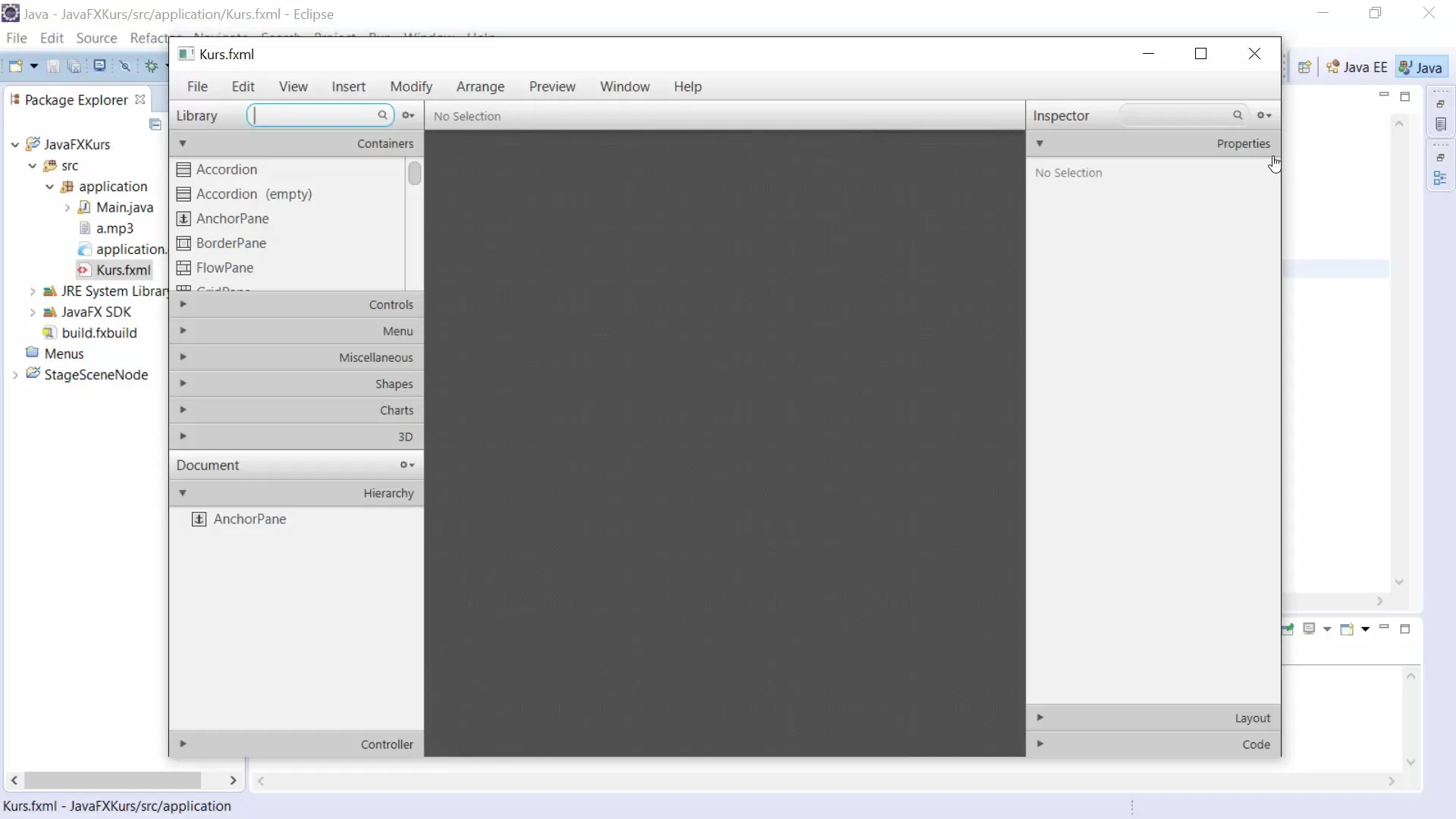
작업 공간 조정하기
Scene Builder에서 첫 번째 단계는 작업 공간을 조정하여 요소를 위한 충분한 공간을 확보하는 것입니다. 기본적으로 AnchorPane이 선택되어 있음을 알 수 있습니다. 이 컨테이너의 크기를 조정하여 GUI를 위한 더 많은 공간을 만들 수 있습니다.
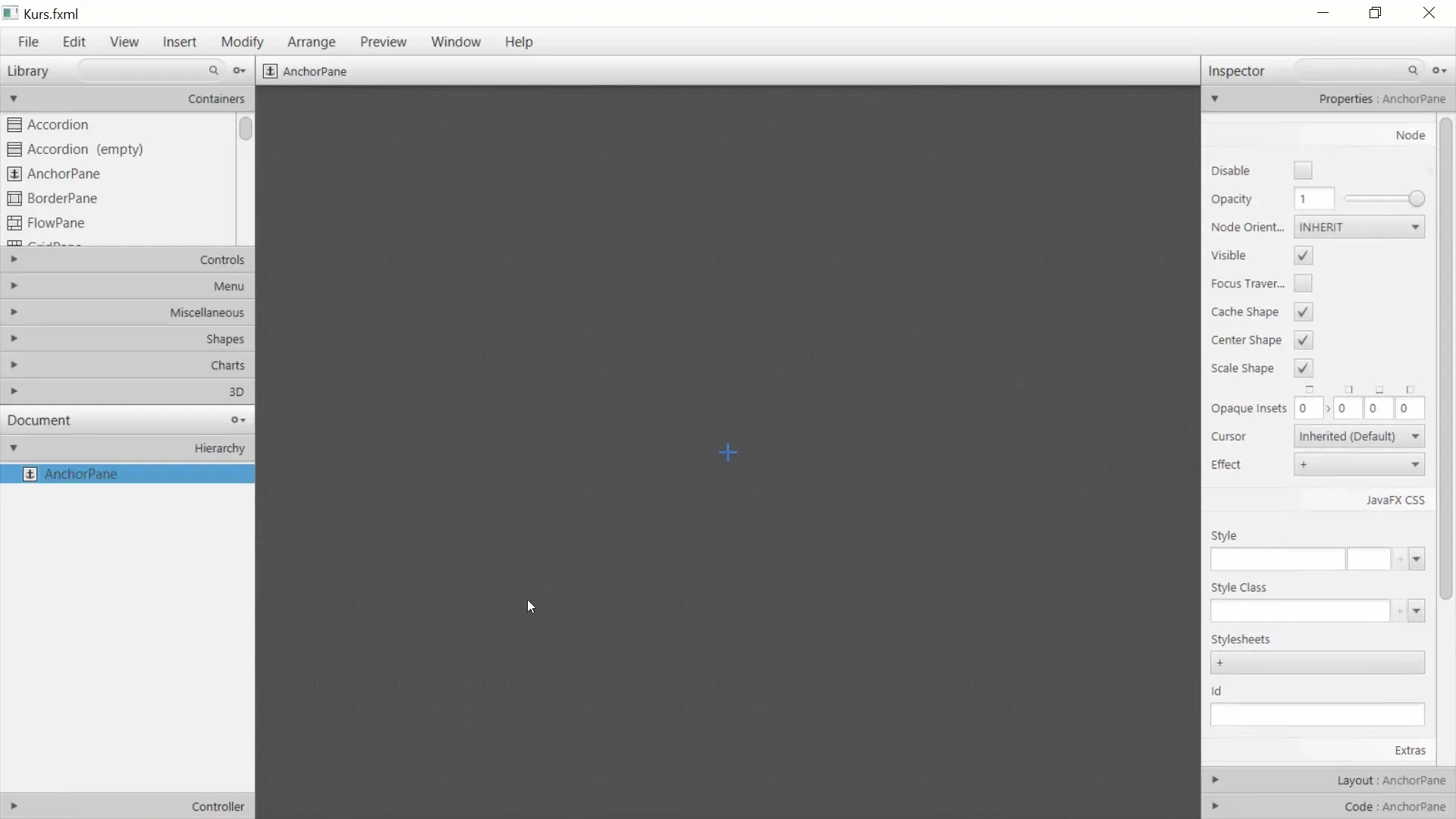
요소 추가하기
이제 창의적인 부분이 시작됩니다: GUI 요소 추가하기. 예를 들어 버튼을 추가할 수 있습니다. 목록에서 버튼을 작업 영역으로 드래그하면 됩니다. 버튼의 위치를 정렬하는 데 도움이 되는 빨간 선이 나타날 수 있습니다.
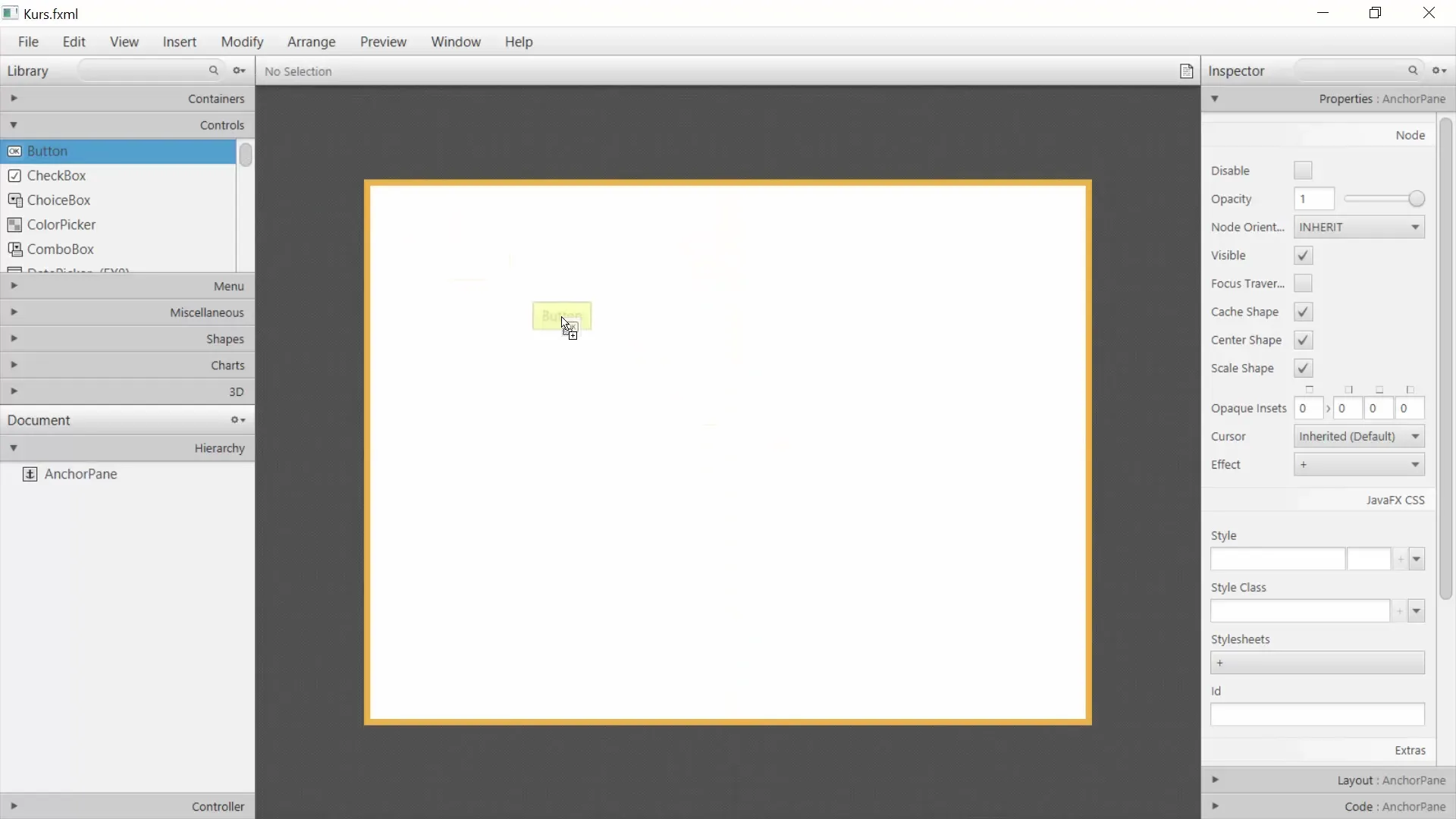
속성 수정하기
각 요소에는 조정할 수 있는 특정 속성이 있습니다. 예를 들어 버튼을 클릭하면 오른쪽의 "Properties"에서 버튼의 텍스트를 변경할 수 있습니다. "Button" 대신 "Mein Button"이라고 입력합니다. 버튼의 레이아웃을 조정하여 원하는 위치에 배치할 수도 있습니다.
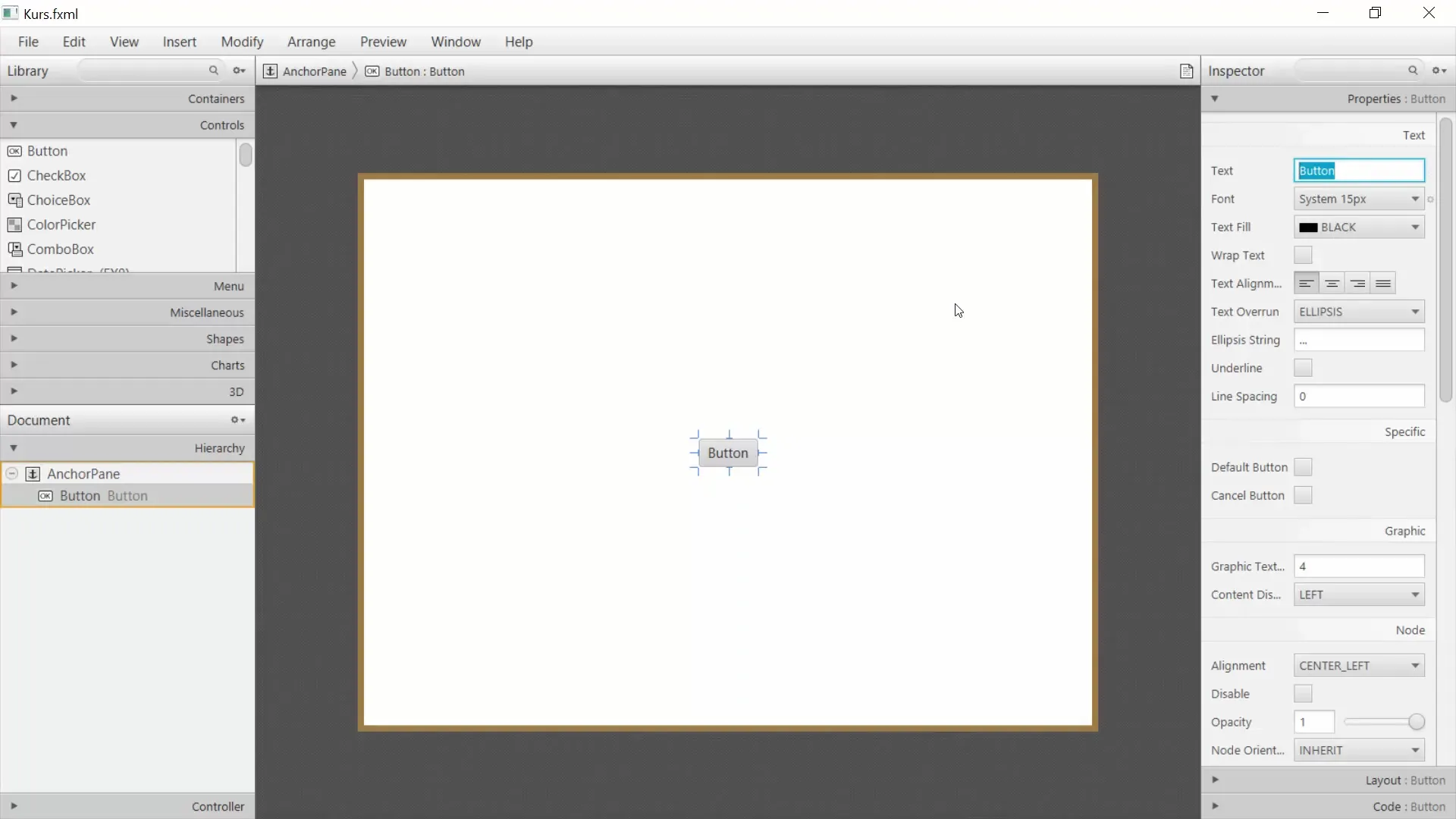
요소 중앙에 정렬하기
버튼이 항상 중앙에 위치하도록 하려면 몇 가지 레이아웃 조정을 해야 합니다. 버튼을 특정 위치에 "고정"할 수 있습니다. 창의 크기를 변경하면 버튼이 항상 원하는 위치에 고정됩니다.
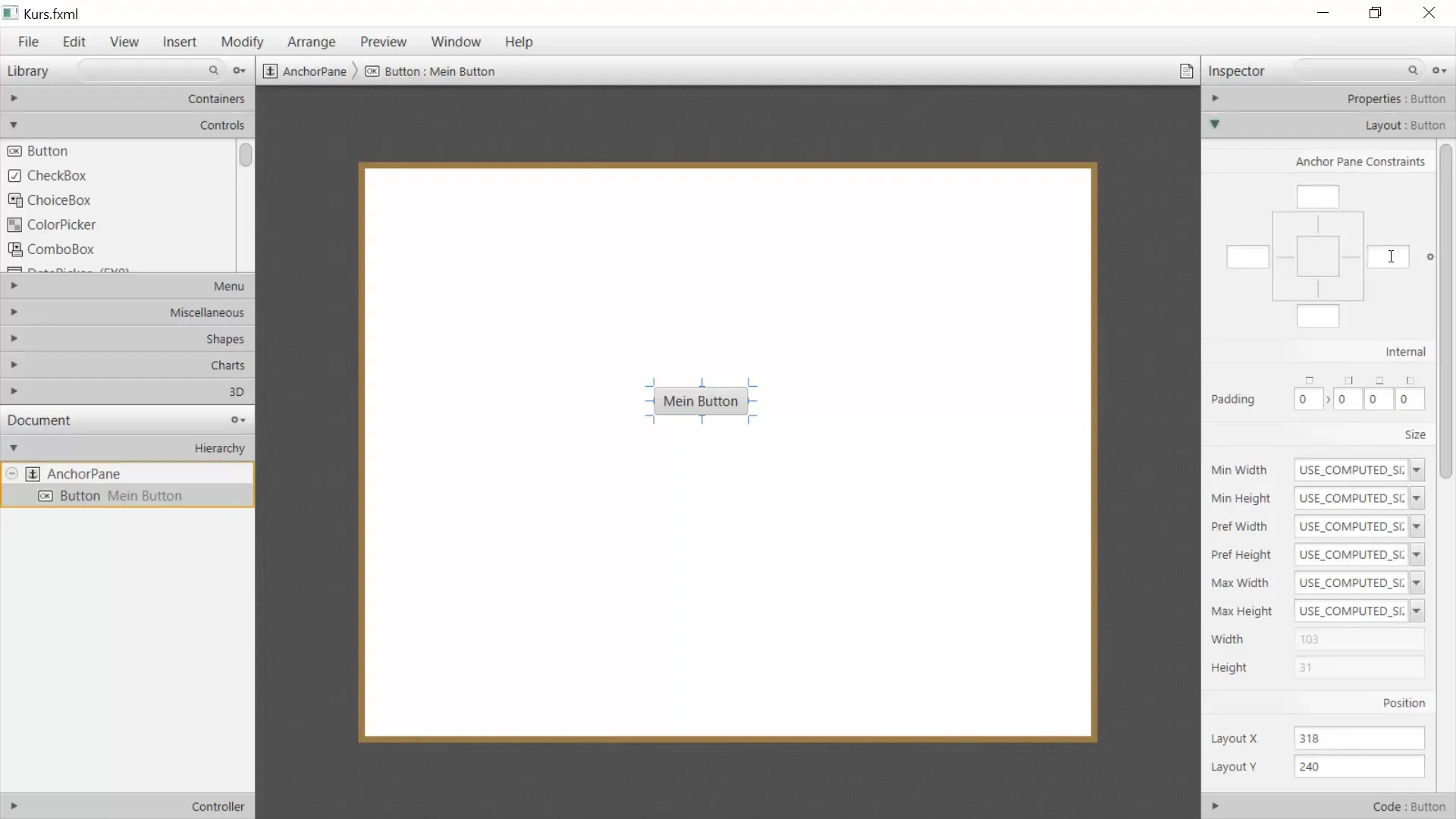
변경사항 테스트하기
GUI를 테스트하려면.fxml 파일을 저장하고 main.java 파일에 포함시킬 수 있습니다. 크기를 설정하는 대신 FXML 로더를 사용하여.fxml 파일을 로드합니다. 이는 getClass().getResource() 명령으로 수행할 수 있습니다.
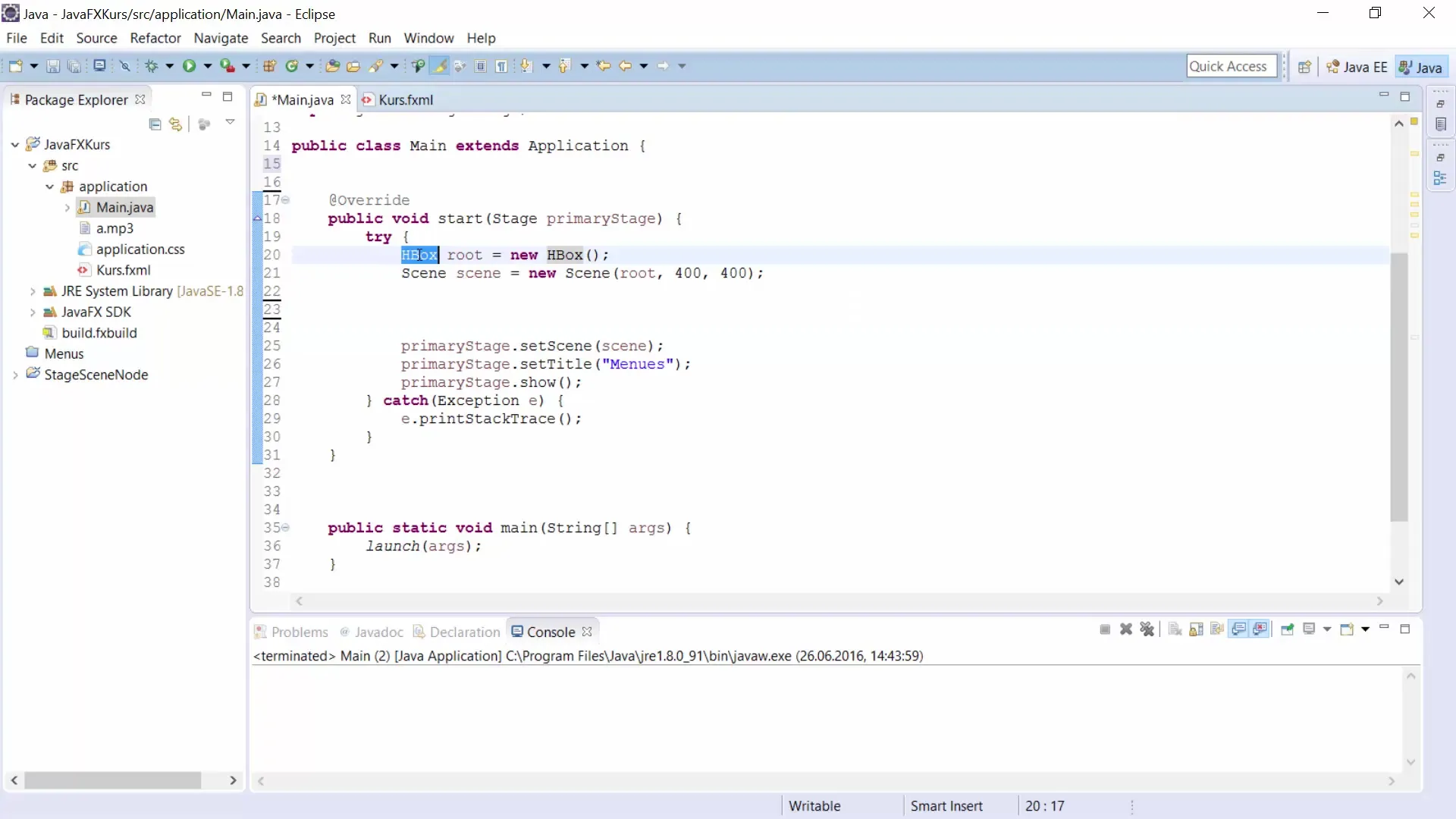
이제 프로그램을 실행할 수 있습니다. 생성한 텍스트 필드와 버튼이 있는 창이 나타나야 합니다. Scene Builder로 GUI를 만드는 것이 얼마나 쉽고 효율적일 수 있는지 볼 수 있습니다.
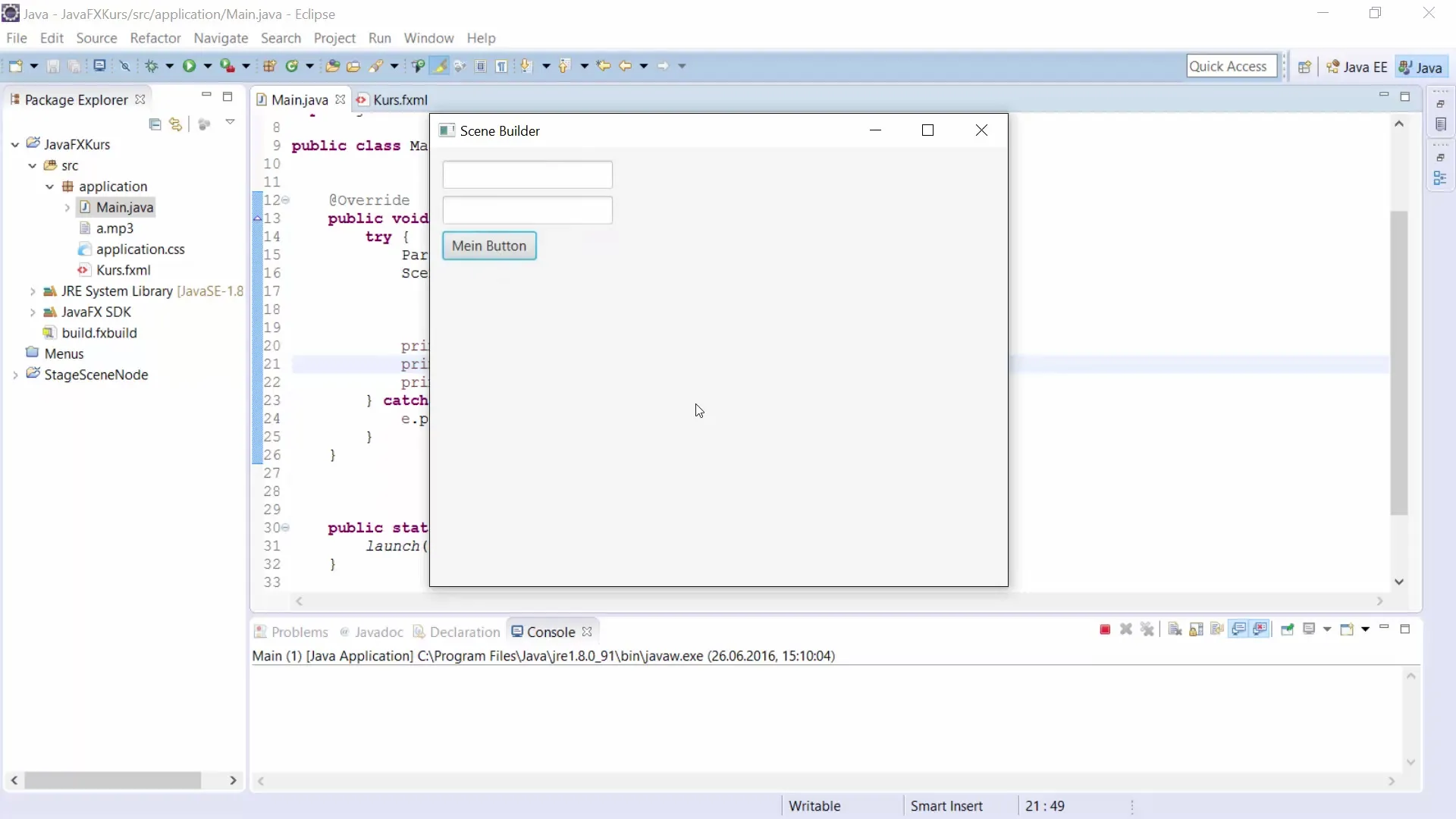
요약 – JavaFX에서 Scene Builder 사용 안내
Scene Builder를 사용하면 GUI를 쉽게 직관적으로 만들 수 있습니다. 드래그 앤 드롭 방식은 많은 시간을 절약해 주며, 인터페이스가 어떻게 보이는지 실시간으로 확인할 수 있습니다..fxml 파일과 요소 속성을 이해하는 것은 이 도구를 최대한 활용하는 데 중요합니다.
자주 묻는 질문
Scene Builder를 어떻게 열까요?.fxml 파일에서 마우스 오른쪽 버튼을 클릭하고 "Open with Scene Builder"를 선택하세요.
.fxml 파일을 만든 후 수정할 수 있나요?네, 언제든지 Scene Builder 또는 XML 코드에서 직접 수정할 수 있습니다.
요소가 제대로 보이지 않는 경우 어떻게 해야 하나요?Scene Builder의 인터페이스 사이드바에서 요소의 위치와 속성을 확인하세요.
프로그래밍 지식 없이도 Scene Builder가 작동하나요?네, 대부분의 기능은 깊이 있는 프로그래밍 지식 없이도 사용할 수 있지만, 조정을 위해 JavaFX에 대한 기본 지식이 도움이 됩니다.


